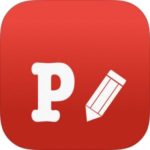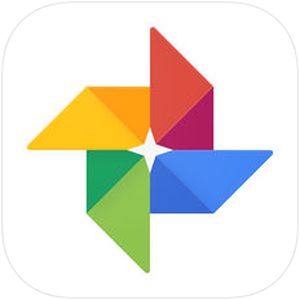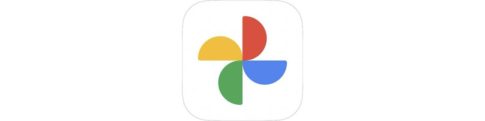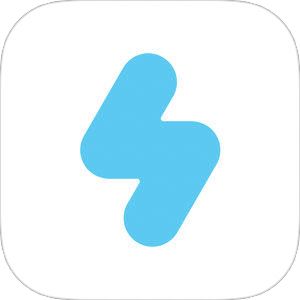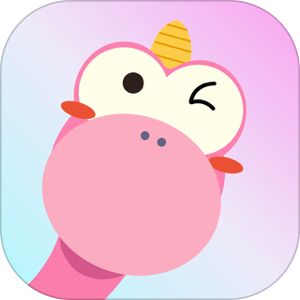万能文字入れアプリ「Phonto」はついつい、フォントの種類、及びフォントを追加できるその仕組について語られることが多いですが、文字入力の方法についても多機能なものが提供されています。
今回はその中でも要望の多い「縦書きができるのか?」について解決法とともにやり方をご紹介したいと思います!
▽「Phonto」で入れた文字を「文字消し」する方法はこちら。
背景を作成
▼アプリを起動すると、まずは真っ白なこちらの画面が表示されますので、まずはこちらのカメラのアイコンをタップ。
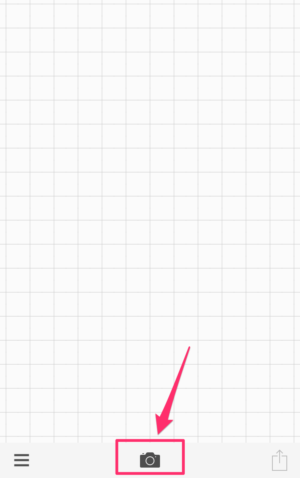
▼次にこちらのメニューが表示されますので、今回は分かりやすくするために単色の背景画像にしたいと思いますので「プレーンな画像を使用する」を選択しましょう。
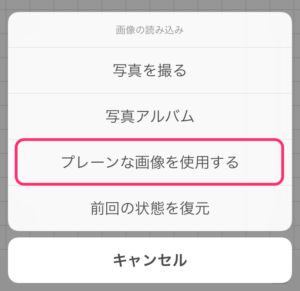
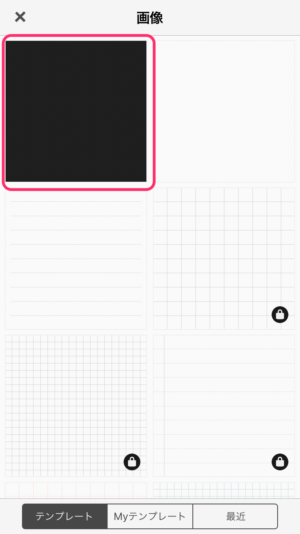
▼まさに黒一色の画像が表示されますので、右上のアイコンをタップし、
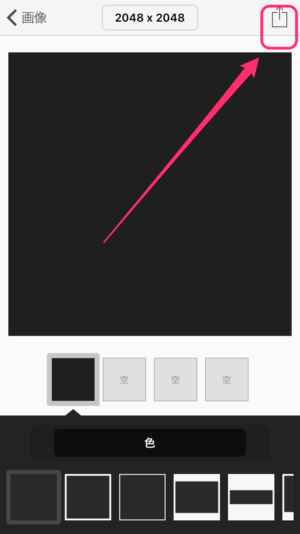
▼次に登場するこちらの画面にて「使用する」を選択しましょう。
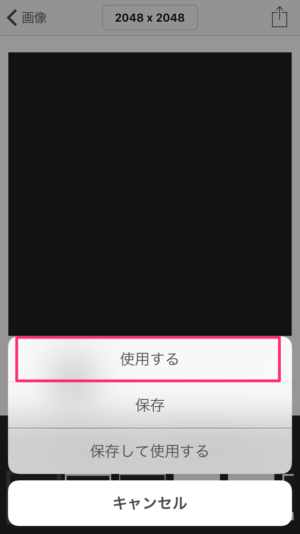
▼そうすると最初のこちらの画面に黒の画像を背景として画像が設置されますので、ここから縦書きを行っていきます!
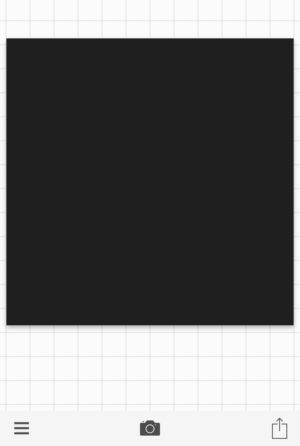
『縦書きボタン』を押して切り替え
画面の適当な文字入れしたい部分をタップすると、
▼こちらの文字入力画面が表示されます。
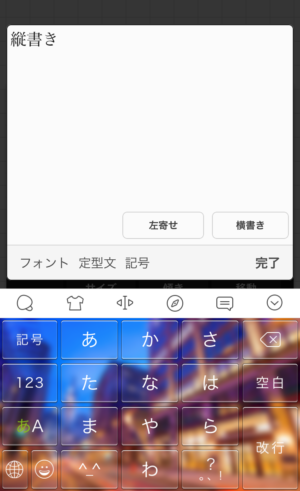
こちらは従来的なPhontoの画面になりますが、この時に、
▼この「横書き」となっている部分をタップすると、
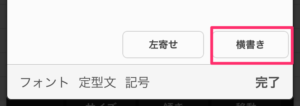
▼このように「縦書き」として変更され、
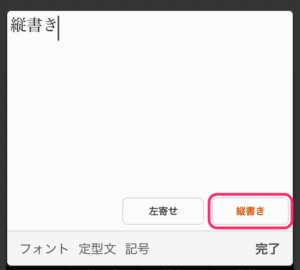
▼記載した文字も見事に縦書きとなっていることが見てお分かりいただけると思います!
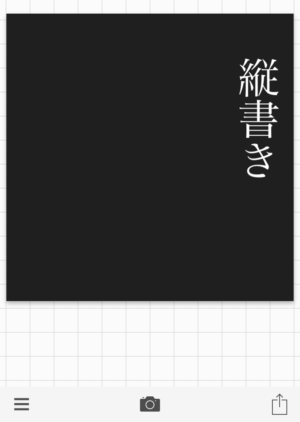
これにて入力する内容を縦書き入力することができましたね!
まとめ
いかがでしたでしょうか?
縦書きにはやはり和風らしい明朝体が似合いますね。こちらを元さまざまな文字入れ画像、楽しんでみてください!
[adrotate banner=”81″]